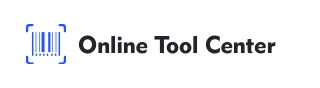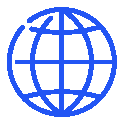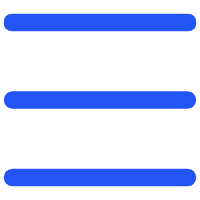การเพิ่มบาร์โค้ดลงในเอกสาร Word เป็นทักษะที่มีประโยชน์สำหรับมืออาชีพจากทุกเดินชีวิต ไม่ว่าจะเป็นการจัดการสินค้าคงคลัง การติดฉลากสินค้า หรือการติดตามเอกสาร บาร์โค้ดช่วยลดความซับซ้อนของกระบวนการโดยการให้วิธีการเข้ารหัสข้อมูลที่รวดเร็วและอ่านได้ด้วยเครื่อง
ในคู่มือที่ครอบคลุมนี้เราจะได้เรียนรู้วิธีการเพิ่มบาร์โค้ดลงในเอกสาร Word โดยใช้วิธีการระดับมืออาชีพหลายประการ คู่มือนี้จะช่วยให้คุณเลือกวิธีที่เหมาะสมเพื่อให้แน่ใจว่าบาร์โค้ดของคุณมีคุณสมบัติครบถ้วนและง่ายต่อการสแกน
ทำไมบาร์โค้ดจึงมีความสำคัญในเอกสาร Word
บาร์โค้ดเป็นส่วนสำคัญของระบบการจัดการข้อมูลที่ทันสมัย ช่วยให้สามารถสแกนและดึงข้อมูลได้อย่างรวดเร็วลดโอกาสในการเกิดข้อผิดพลาดของมนุษย์
การรวมบาร์โค้ดเข้ากับเอกสาร Word ช่วยลดความยุ่งยากของงานเช่นการสร้างฉลากบาร์โค้ดของผลิตภัณฑ์ทำให้กระบวนการทำงานง่ายขึ้นและทำให้การดำเนินธุรกิจของคุณมีประสิทธิภาพมากขึ้น
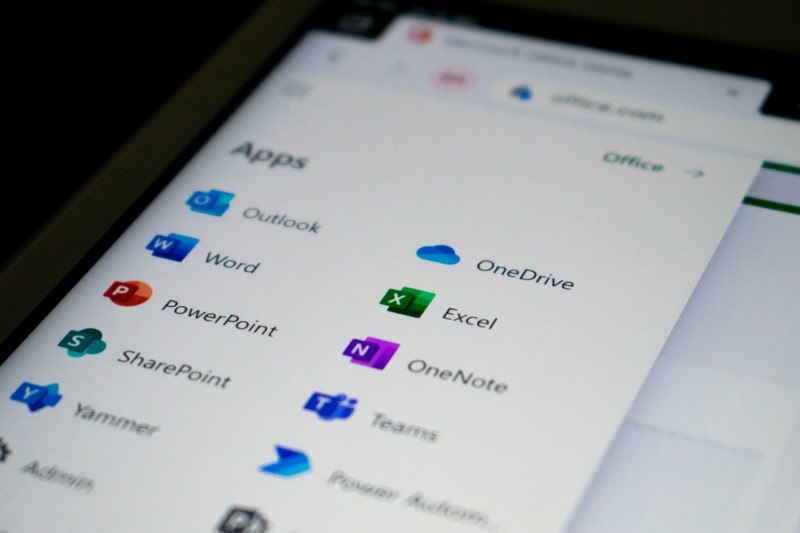
3 วิธีเพิ่มบาร์โค้ดลงในเอกสาร Word?
มีหลายวิธีในการสร้างบาร์โค้ดและรวมเข้ากับเอกสาร Word ด้านล่างเรานำเสนอวิธีการที่น่าเชื่อถือและเป็นมืออาชีพมากที่สุด:
1. ใช้แบบอักษรบาร์โค้ด
แบบอักษรบาร์โค้ดเป็นวิธีที่ง่ายในการสร้างบาร์โค้ดโดยตรงใน Word นี่คือคำแนะนำทีละขั้นตอนเกี่ยวกับวิธีการทำเช่นนี้:
● ดาวน์โหลดและติดตั้งแบบอักษรบาร์โค้ด: ดาวน์โหลดแบบอักษรบาร์โค้ดที่เหมาะสมกับความต้องการของคุณก่อน แบบอักษรเช่น Code 39 และ Code 128 มีการใช้กันอย่างแพร่หลายและมีอิสระที่จะใช้มัน หลังจากดาวน์โหลดแล้วเปิดไฟล์และเลือกการติดตั้งเพื่อติดตั้งแบบอักษร
● เตรียมข้อมูล: เปิดเอกสาร Word และพิมพ์ข้อมูลที่คุณต้องการเข้ารหัสเป็นบาร์โค้ด ซึ่งอาจรวมถึงหมายเลขสินค้า ID หรือข้อมูลอื่นๆ
● ใช้แบบอักษรบาร์โค้ด: เน้นข้อความและเลือกแบบอักษรบาร์โค้ดจากรายการแบบอักษรที่มีอยู่ ข้อความจะถูกแปลงเป็นบาร์โค้ดและเครื่องสแกนบาร์โค้ดสามารถอ่านได้
● ปรับขนาดตัวอักษร: ตรวจสอบให้แน่ใจว่าบาร์โค้ดมีขนาดใหญ่พอที่จะสแกนได้ง่าย เพื่อปรับปรุงการอ่านบาร์โค้ดมักแนะนำให้ใช้ขนาดตัวอักษร 36 จุดขึ้นไป
● ความเห็นชอบ:
ใช้งานง่ายและรวดเร็ว
เหมาะสำหรับความต้องการบาร์โค้ดที่เรียบง่ายเช่น Code 39
● การหลอกลวง:
ฟังก์ชั่นที่ จำกัด เฉพาะแบบอักษร (เช่นอาจไม่รองรับบาร์โค้ดที่ซับซ้อน)
ต้องป้อนข้อมูลด้วยตนเองหากบริหารจัดการไม่ดีอาจทำให้เกิดความผิดพลาดได้
2. ใช้ประโยชน์จากคุณสมบัติในตัวของ Microsoft Word
สำหรับผู้ใช้ Microsoft Office Professional Word มีฟังก์ชั่นในตัวสำหรับการสร้างบาร์โค้ดซึ่งเป็นประโยชน์อย่างยิ่งสำหรับการรวมข้อความ นี่คือวิธีการใช้คุณลักษณะนี้:
● การเข้าถึงแท็บ Mail: เปิดเอกสาร Word และไปที่แท็บ Mail แท็บนี้มีเครื่องมือพิเศษสำหรับการจัดการเอกสารจำนวนมากเช่นจดหมายแท็กและซองจดหมาย
● ใส่บาร์โค้ด: คลิกที่ "บาร์โค้ด" ตัวเลือกภายใต้ "สร้าง" กลุ่ม. Word จะแจ้งให้คุณเลือกประเภทของบาร์โค้ดที่คุณต้องการสร้างเช่น POSNET หรือ CODE128
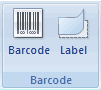
● ป้อนข้อมูล: ป้อนข้อมูลที่ต้องการเช่นที่อยู่หรือรหัสผลิตภัณฑ์ Word จะสร้างบาร์โค้ดที่สอดคล้องกัน
● แทรกและปรับแต่ง: หลังจากสร้างบาร์โค้ดแล้วคุณสามารถแทรกลงในเอกสารได้ ตรวจสอบให้แน่ใจว่าได้ปรับขนาดและตำแหน่งให้เหมาะสมกับเค้าโครงของเอกสาร
●ความเห็นชอบ:
คุณสมบัติในตัวหมายความว่าไม่จำเป็นต้องดาวน์โหลดจากภายนอก
เหมาะสำหรับการใช้งานที่ได้มาตรฐานเช่นบาร์โค้ดไปรษณีย์
●การหลอกลวง:
บาร์โค้ดมีจำกัด
ต้องการ Microsoft Office Professional
3. ใช้เครื่องกำเนิดไฟฟ้าบาร์โค้ดออนไลน์
เครื่องสร้างบาร์โค้ดออนไลน์เป็นทางออกที่ดีสำหรับความต้องการบาร์โค้ดที่ซับซ้อนมากขึ้นหรือเมื่อคุณต้องการรูปแบบบาร์โค้ดที่เฉพาะเจาะจง นี่คือวิธีการใช้งานอย่างมีประสิทธิภาพ:
● เลือกเครื่องสร้างบาร์โค้ดที่เชื่อถือได้: นำทางไปยังเครื่องสร้างบาร์โค้ดที่เชื่อถือได้เช่น Online Tools Center ซึ่งมีบาร์โค้ดหลากหลายประเภท
● เลือกประเภทบาร์โค้ด: เลือกประเภทบาร์โค้ดที่ต้องการ เช่น QR Code, 128 Code หรือ EAN-13 ทางเลือกขึ้นอยู่กับวัตถุประสงค์ที่คุณวางแผนที่จะใช้บาร์โค้ด
● ป้อนข้อมูลของคุณและสร้าง: ป้อนข้อมูลที่จำเป็นต้องเข้ารหัส นี่อาจเป็นข้อมูลผลิตภัณฑ์ หมายเลขซีเรียล หรือแม้แต่ URL
● ดาวน์โหลด: ดาวน์โหลดไฟล์รูปภาพโดยปกติจะอยู่ในรูปแบบ PNG หรือ JPG
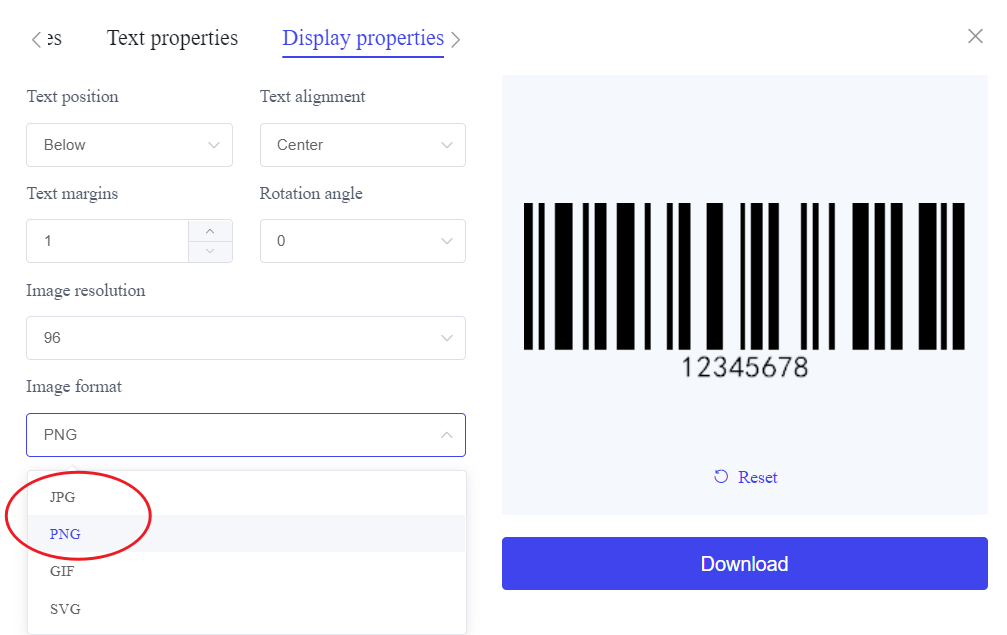
● แทรก Word: กลับไปที่เอกสาร Word และวางภาพบาร์โค้ดลงในเอกสารโดยใช้แท็บ แทรก วางตำแหน่งและปรับขนาดตามความต้องการ
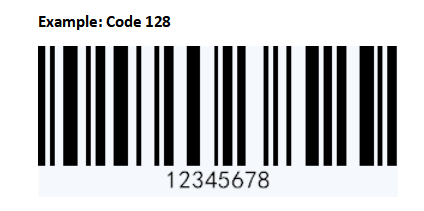
● ความเห็นชอบ:
รองรับบาร์โค้ดหลายประเภท
ตัวเลือกการปรับแต่งสูงรวมถึงขนาดสีและรูปแบบ
● การหลอกลวง:
จำเป็นต้องมีการเชื่อมต่ออินเทอร์เน็ต
ขั้นตอนเพิ่มเติมในการดาวน์โหลดรูปภาพและแทรกลงใน Word
เคล็ดลับในการเพิ่มบาร์โค้ดลงในเอกสาร Word
เพื่อให้แน่ใจว่าบาร์โค้ดของคุณมีคุณสมบัติครบถ้วนและเป็นมืออาชีพโปรดปฏิบัติตามแนวทางปฏิบัติที่ดีที่สุดดังต่อไปนี้:
1. เลือกประเภทบาร์โค้ดที่ถูกต้อง: แอปพลิเคชันที่แตกต่างกันต้องใช้รูปแบบบาร์โค้ดที่แตกต่างกัน ตรวจสอบให้แน่ใจว่าประเภทบาร์โค้ดที่คุณเลือกตรงตามข้อกำหนดของกรณีการใช้งานเฉพาะ
2. ตรวจสอบความสามารถในการอ่านบาร์โค้ด: ใช้เครื่องสแกนเพื่อทดสอบบาร์โค้ดก่อนที่จะสรุปเอกสาร บาร์โค้ดควรมีขนาดใหญ่พอที่จะมีความคมชัดเพียงพอกับพื้นหลัง
3. รักษาความถูกต้องของข้อมูล: ตรวจสอบข้อมูลที่เข้ารหัสในบาร์โค้ดอย่างรอบคอบเพื่อป้องกันข้อผิดพลาด ข้อมูลที่ไม่ถูกต้องอาจทำให้เกิดปัญหาในการสแกนหรือข้อมูลที่ไม่ถูกต้อง
4. พิจารณาตำแหน่งและขนาด: บาร์โค้ดควรอยู่ในที่เข้าถึงได้ง่ายและไม่มีสิ่งกีดขวาง หลีกเลี่ยงการวางบาร์โค้ดใกล้ขอบเอกสารมากเกินไป
โดยสรุปการเพิ่มบาร์โค้ดลงในเอกสาร Word เป็นวิธีที่มีประสิทธิภาพในการเพิ่มประสิทธิภาพไม่ว่าจะเป็นการใช้งานส่วนบุคคลหรือการใช้งานระดับมืออาชีพ
ตั้งแต่การใช้แบบอักษรบาร์โค้ดไปจนถึงการใช้เครื่องสร้างบาร์โค้ดคุณสามารถเลือกวิธีที่เหมาะสมกับความต้องการของคุณมากที่สุด
เพื่อความยืดหยุ่นสูงสุดและผลลัพธ์ระดับมืออาชีพเครื่องสร้างบาร์โค้ดออนไลน์มีตัวเลือกที่ครอบคลุมในการสร้างและปรับแต่งบาร์โค้ด